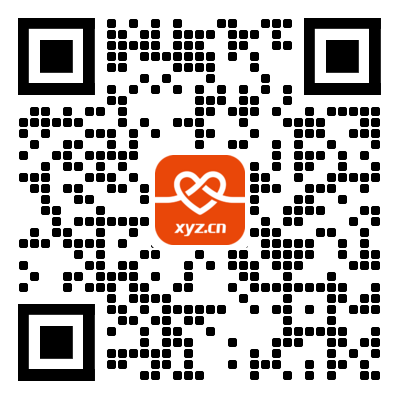怎么打印保险电子票据?
打印保险电子票据的步骤如下:
1. 确保你有一台连接到打印机的电脑或移动设备。确保打印机已经连接到电脑或移动设备,并且具备打印电子文件的功能。
2. 打开保险电子票据。你可以通过保险公司的网站、电子邮件或移动应用程序获取电子票据。下载或打开电子票据文件。
3. 检查电子票据的格式。确保电子票据是一个可打印的文件格式,如PDF或JPEG。如果电子票据不是可打印格式,你可能需要将其转换为可打印格式。
4. 打开电子票据文件。使用适当的软件程序(如Adobe Acrobat Reader)打开电子票据文件。如果你使用的是移动设备,可以使用适当的应用程序打开电子票据。
5. 预览电子票据。在打印之前,预览电子票据以确保其内容和格式正确。
6. 确定打印设置。在打印之前,选择适当的打印设置,如纸张大小、打印质量和页面布局。
7. 连接打印机。确保打印机连接到电脑或移动设备,并且已经正确安装打印机驱动程序。
8. 打印电子票据。在打印设置完成后,点击打印按钮开始打印电子票据。根据打印机的速度和设置,打印过程可能需要一些时间。
9. 检查打印结果。一旦打印完成,检查打印结果以确保电子票据正确地转换为纸质票据。
请注意,具体的打印步骤可能因为使用的设备和软件而有所不同。如果遇到问题,可以参考打印机的使用手册或咨询相关技术支持。
打印保险电子票据是一项相对简单的操作,只需要按照以下步骤进行即可。
首先,确保你的电脑已经连接了打印机,并且打印机已经正确安装并连接到电脑上。如果你还没有安装打印机驱动程序,请先安装好驱动程序。
接下来,打开保险公司提供的电子票据文件。这个文件通常是以PDF格式保存的,你可以使用Adobe Acrobat Reader或其他PDF阅读器打开。
在打开的电子票据文件中,找到打印选项。通常,你可以在菜单栏的“文件”选项中找到“打印”选项。点击“打印”选项后,会弹出打印设置窗口。
在打印设置窗口中,你可以选择打印机、打印份数、纸张大小、打印质量等参数。根据你的需要进行设置。
另外,你还可以选择是否打印双面。如果你希望将票据打印在一张纸上的两面,可以选择“双面打印”选项。如果你希望每张票据都单独打印在一张纸上,可以选择“单面打印”选项。
设置好打印参数后,点击“打印”按钮即可开始打印。打印过程中,请确保打印机已经连接正常,并且有足够的纸张供应。
完成打印后,你可以检查打印出的票据是否和电子文件中的内容一致。如果有任何错误或缺失,可以重新打印。
总结一下,打印保险电子票据只需要几个简单的步骤:连接打印机、打开电子票据文件、设置打印参数、点击打印按钮。在打印过程中,要确保打印机连接正常,并且有足够的纸张供应。完成打印后,可以检查打印出的票据是否正确无误。希望以上内容对你有所帮助!
热门产品
- 成人
- 少儿
- 老人
- 财富
- 旅行
- 交通
华贵大麦甜蜜家2024定期寿险(互联网专属)
最高4倍基本保额,夫妻共保,一张保单双重守护长相安长期医疗险(20年保证续保)—个人版
保证续保20年,含重疾住院津贴,可选少儿门急诊保障e享护-医享无忧百万医疗险(20年期)-个人版
20年保证续保,不限社保范围,可选院外特药责任小蜜蜂5号综合意外险尊享版
100万意外保障,不限社保0免赔,住院津贴最高150元/天华贵大麦2024定期寿险(互联网专属)
最高可选400万一次性赔付,家庭支柱必备,可选交通意外责任平安互联网终身防癌(费率可调)保险产品组合
保证续保终身,终身保额高达800万,抗癌特药保障